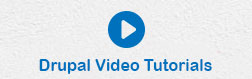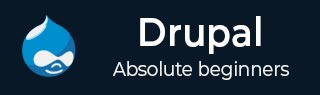
- Drupal 基础教程
- Drupal - 首页
- Drupal - 概述
- Drupal - 安装
- Drupal - 架构
- Drupal - 主菜单
- Drupal - 块与区域
- Drupal - 主题与布局
- Drupal - 首页
- Drupal - 静态页面
- Drupal - 创建博客
- Drupal - 创建文章
- Drupal - 创建页面
- Drupal - 创建内容
- Drupal - 修改内容
- Drupal - 删除内容
- Drupal - 发布内容
- Drupal - 菜单管理
- Drupal - 分类法
- Drupal - 评论
- Drupal - 用户管理
- Drupal - 优化
- Drupal - 网站备份
- Drupal - 网站升级
- Drupal - 公告
- Drupal 高级
- Drupal - URL 别名
- Drupal - 站点搜索
- Drupal - 错误处理
- Drupal - 多语言内容
- Drupal - 触发器与动作
- Drupal - 社交网络
- Drupal - 国际化
- Drupal - 扩展
- Drupal - 默认模块
- Drupal - Pane 模块
- Drupal - Book 模块
- Drupal - Aggregator 模块
- Drupal - Contact 模块
- Drupal - Form 模块
- Drupal - Poll 模块
- Drupal - 网站安全
- Drupal 电子商务
- Drupal - 设置购物车
- Drupal - 创建产品
- Drupal - 创建类别
- Drupal - 设置税费
- Drupal - 设置折扣
- Drupal - 接收捐赠
- Drupal - 设置运费
- Drupal - 设置支付方式
- Drupal - 发票生成
- Drupal - 邮件通知
- Drupal - 订单历史记录
- Drupal 有用资源
- Drupal - 问答
- Drupal - 快速指南
- Drupal - 有用资源
- Drupal - 讨论
Drupal - 评论
在本章中,我们将学习 Drupal 中的评论。您可以启用或禁用网站上的评论。您可以控制谁可以在您网站的内容上发表评论,以及谁可以管理这些评论。
以下是配置 Drupal 中评论的简单步骤。
步骤 1 − 转到结构并单击内容类型,如下面的屏幕所示。
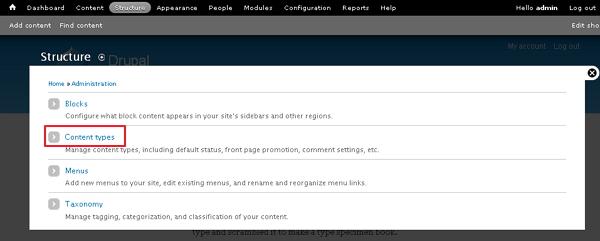
步骤 2 − 单击您要更改评论设置的编辑链接。
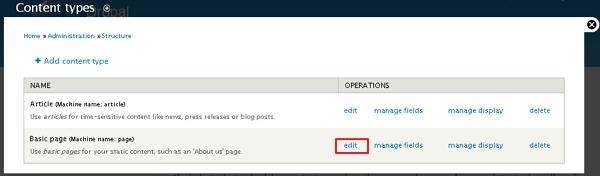
步骤 3 − 单击评论设置类别,如下面的屏幕所示。
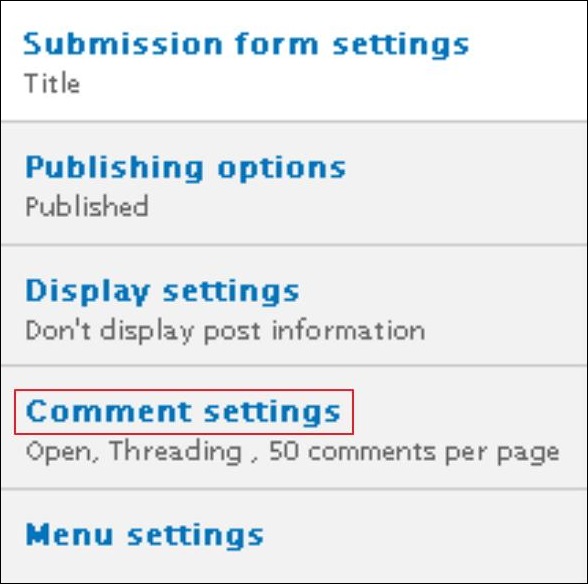
步骤 4 − 在新内容的默认评论设置下,从下拉菜单中选择打开。这将允许在您的网站上发表评论。
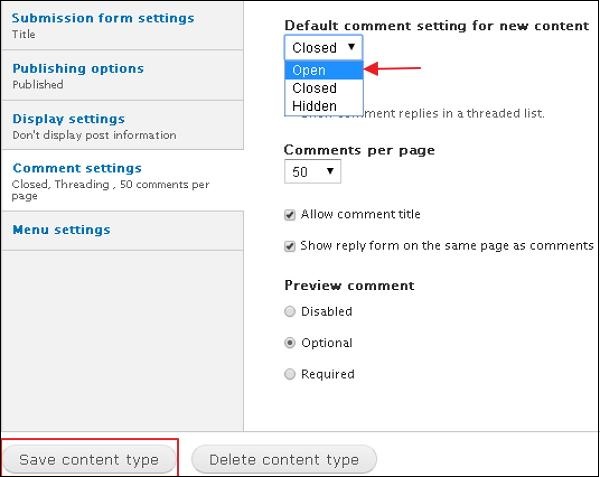
单击保存内容类型按钮以保存您的配置设置。
广告